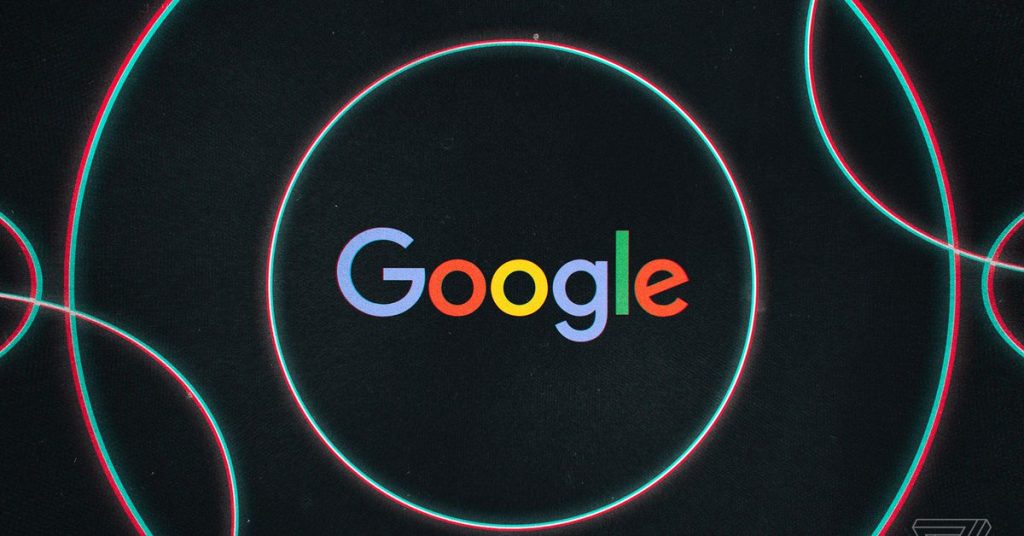
تضيف Google دعم Markdown إلى محرر مستندات Google على الويب ، مما يتيح لك تنسيق المستند باستخدام اختصارات النص بدلاً من اختصارات لوحة المفاتيح. في مشاركة مدونة تعلن عن الميزة، تقول Google إنها تفعل ذلك من خلال ميزة التصحيح التلقائي الخاصة بها ، لذلك ستقوم تلقائيًا بتنسيق النص لك بعد كتابته بتنسيق Markdown. على سبيل المثال ، إذا كتبت “# يحصل مُحرر مستندات Google على المزيد من دعم Markdown” ، فسيتم تحويله تلقائيًا إلى عنوان المستوى الأول.
تقول Google أن المستندات قد دعمت بالفعل بعض عمليات التصحيح التلقائي لـ Markdown للقوائم ذات التعداد النقطي والرقمي ومربعات الاختيار. إنه يضيف دعمًا أوسع بكثير ، على الرغم من ذلك – يمكنك الآن استخدام Markdown لإضافة عناوين ونص غامق ومائل (أو قم بكليهما) ، يتوسطه خط (على الرغم من أنه يتم باستخدام – على جانبي المحتوى الخاص بك ، بدلاً من الرابط التقليدي ~) ، والروابط. هذا بعيد عن التنفيذ الكامل لعملية Markdown، لكنه يغطي على الأقل معظم ما أستخدم اللغة من أجله شخصيًا.

لتنشيط الميزة ، انتقل إلى Tools> Preferences ، وحدد مربع “اكتشاف Markdown تلقائيًا”. إذا لم تره ، فقد لا يتم طرحه لحسابك حتى الآن – تقول Google إن الأمر قد يستغرق “أكثر من 15 يومًا” حتى تظهر الميزة للجميع (شخصيًا ، كان علي تجربة ثلاثة حسابات مختلفة في Google من قبل لقد وجدت واحدة كانت بها).
إذا كنت معتادًا على الكتابة في Markdown في تطبيقات أخرى ، فمن المحتمل أن يستغرق تنفيذ مُحرر مستندات Google بعضًا من التعود على ذلك (حتى تجاهل صيغة يتوسطها خط غير قياسي والخيارات الغائبة). بدلاً من إظهار علاماتك في نص عادي ، يستخدمها لتطبيق التنسيق تلقائيًا ثم التخلص منها. هذا يختلف عن الطريقة التي تعرض بها معظم برامج تحرير النصوص الأخرى Markdown افتراضيًا – عادةً ، ستظل قادرًا على رؤية العلامات ، مع إضافة المحرر أيضًا نوعًا من التنسيق لإعطائك فكرة عن الشكل الذي سيبدو عليه عند النشر.

سواء كنت تحب هذا النهج أم لا ، فمن المحتمل أن يكون ذلك تفضيلًا شخصيًا. ربما لن يجذب تطبيق Google كثيرًا الأشخاص الذين يستخدمون Markdown للتحكم الكامل في نصهم (دون الاضطرار إلى عناء استخدام علامات الإغلاق المزعجة لـ HTML). ولكن بالنسبة لأي شخص يريد فقط القدرة على استخدام Markdown كاختصار للتنسيق ، ولا يهتم بالتجول مع النص العادي ، يمكن أن تكون طريقة Google سهلة الوصول نسبيًا – بدلاً من تحديد النص والضغط على Command / Control + L لإدراج رابط ، يمكنك فقط كتابة بضعة أقواس وأقواس.
(من الجدير بالذكر أيضًا أن هذا التنفيذ يكون أكثر ودية عند مشاركة مستند مع زميل في العمل لا يعرف ما هو Markdown.)
تقول Google إن الميزة معطلة افتراضيًا – ربما تكون خيارًا جيدًا ، لأنه من السهل تخيل الكثير من الأشخاص الذين يشعرون بالارتباك إذا كتبوا علامة الجنيه أمام شيء ما حولته تلقائيًا ليصبح رأسًا – وأنه يأتي إلى “Google Workspace العملاء ، بالإضافة إلى عملاء G Suite Basic و G Suite Business القديم “، جنبًا إلى جنب مع الحسابات الشخصية. الآن ، إذا سمحت لي ، أعتقد أن الوقت قد حان لبدء حملة لجعل Google تضيف وضع Vim إلى Docs ، نظرًا لأنه اعتاد على إضافة ميزات nerdy الممتعة.

“مدمن السفر. فخور بالتواصل. خبير مستقل في ثقافة البوب. رجل أعمال.”





More Stories
هذا الشاحن المصنوع من GaN بقوة 100 واط رقيق وقابل للطي
كو: ترقية ذاكرة الوصول العشوائي إلى 12 جيجابايت في العام المقبل ستقتصر على iPhone 17 Pro Max
تعود Verdansk أخيرًا إلى Call of Duty Warzone، والمعجبون سعداء بذلك